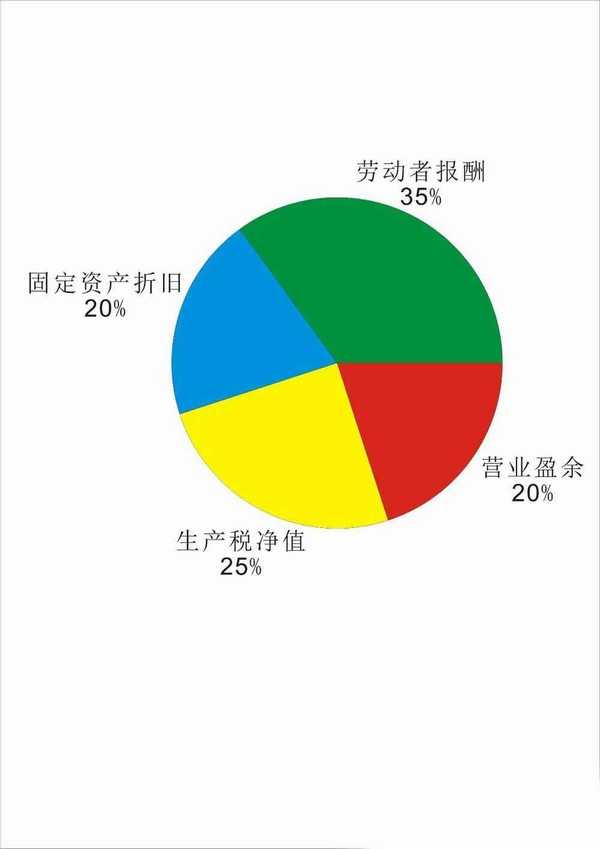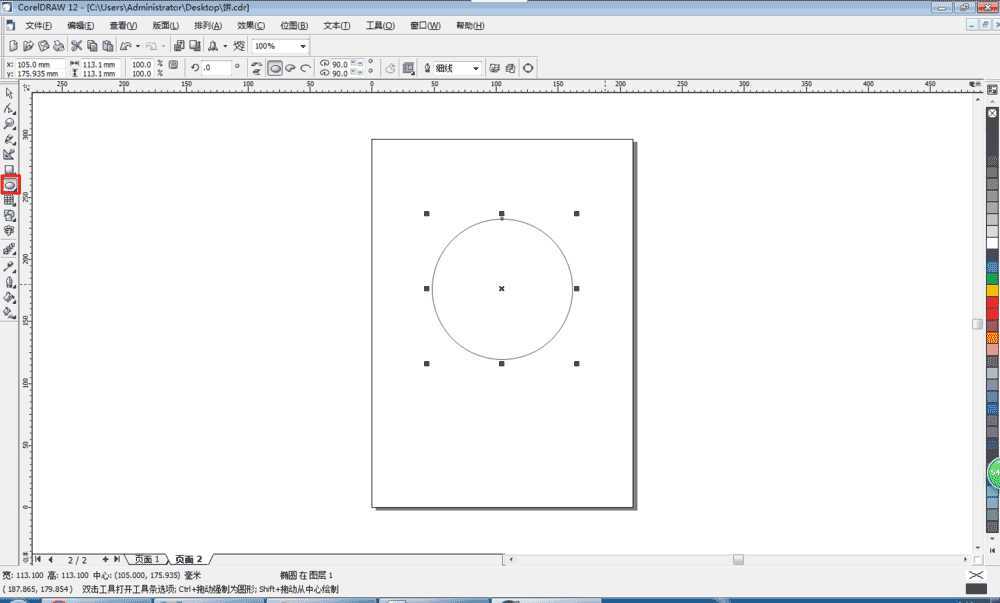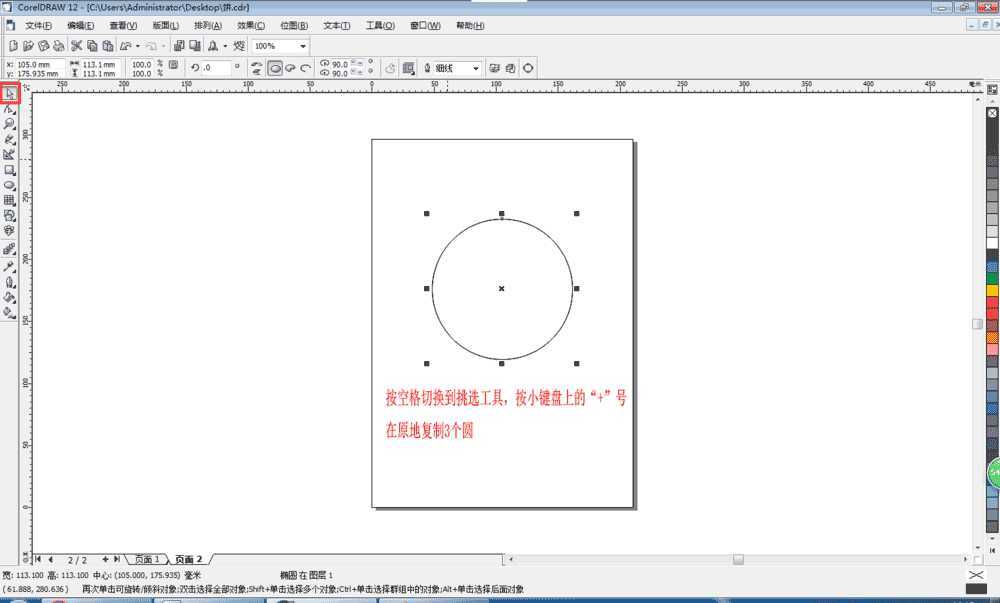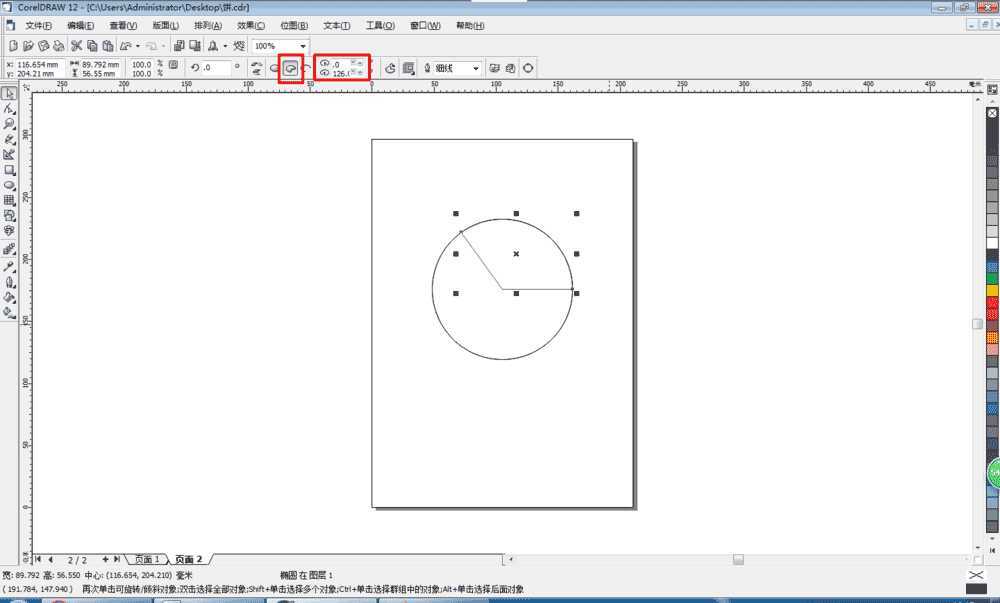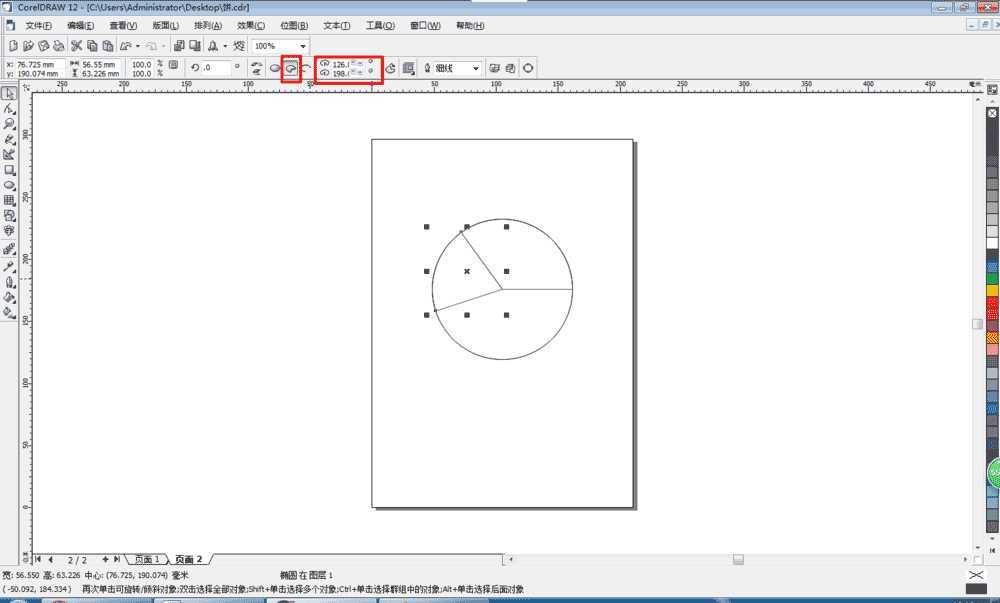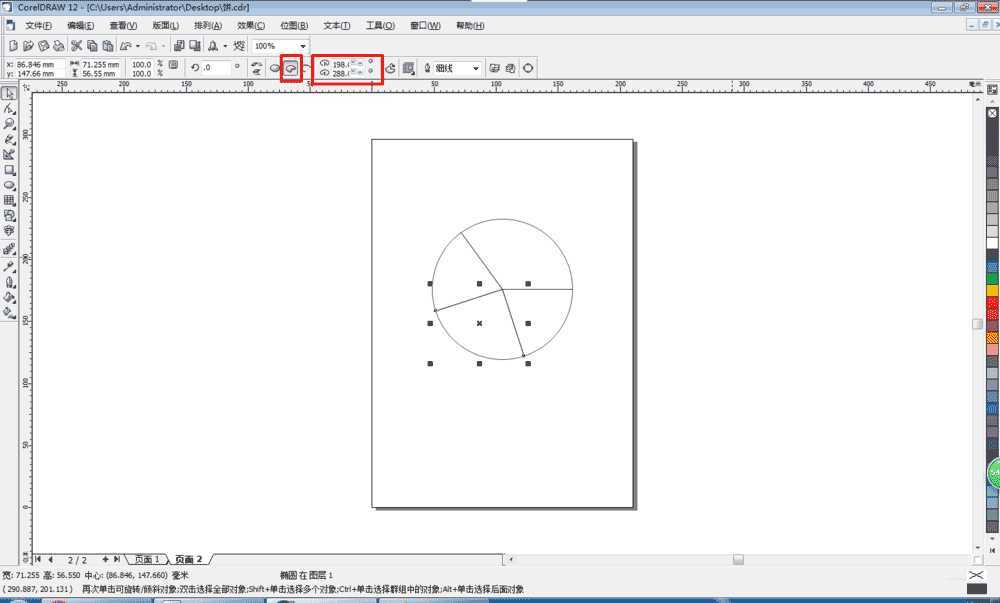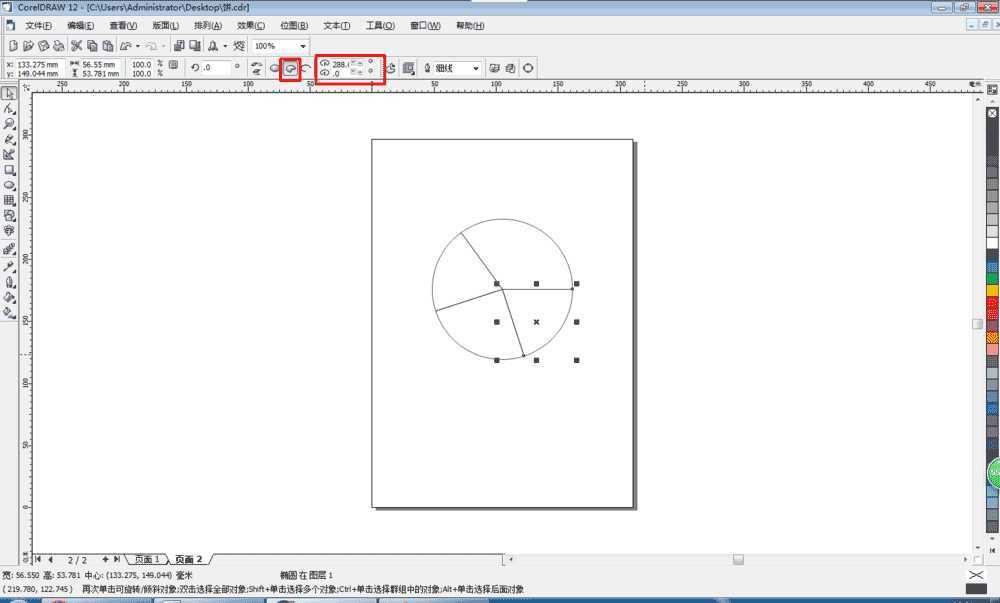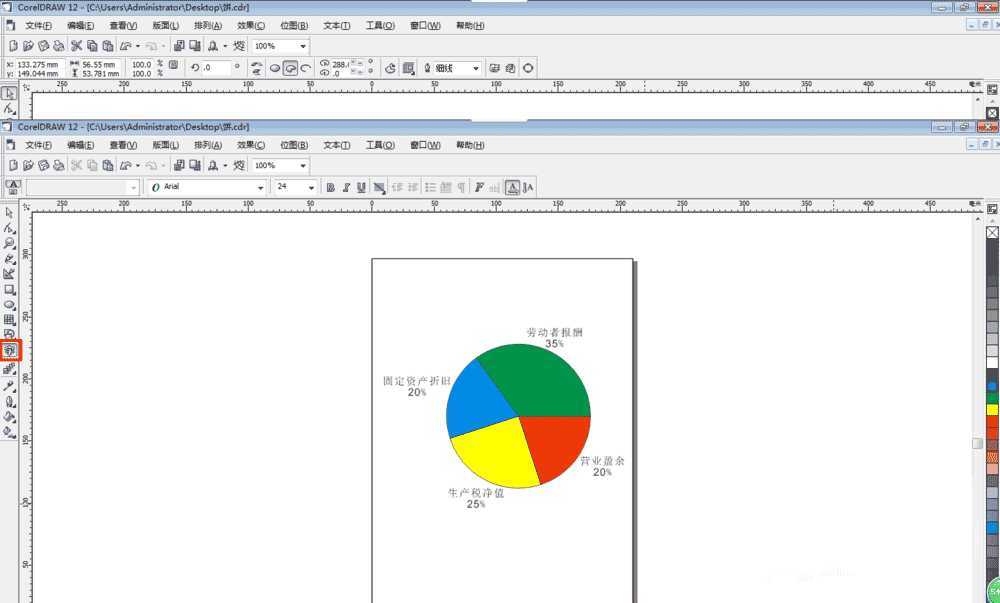DDR爱好者之家 Design By 杰米
通过coreldraw椭圆工具绘制饼图,效果图如下图所示:
步骤:
1、说明:该饼图分四部分,其中第一部分占35%,第二部分占20%,第三部分占25%,第四部分占20%。根据所占比例计算得出,第一部分所占角度为360*35%=126度,即从0度-126度,第二部分所占角度为360*20%=72度,即从126度到198度,第三部分所占角度为360*25%=90度,即从198度到288度,第四部分所占角度为360*20%=72度,即从288度-0度。
2、打开coreldraw软件,新建一个文件,单击工具箱中的椭圆工具,或者按快捷键F7,按住ctrl键,同时按住鼠标左键拖动绘制一个圆
3、按空格键切换到挑选工具,并按小键盘上的“+”号,在原地复制三个圆。
4、单击选择一个圆。点击属性栏上的饼形,设置起始角度为0,结束角度为126。
5、单击选择另一个圆。点击属性栏上的饼形,设置起始角度为126,结束角度为198。
6、单击选择另一个圆。点击属性栏上的饼形,设置起始角度为198,结束角度为288。
7、单击选择另一个圆。点击属性栏上的饼形,设置起始角度为288,结束角度为0。
8、分别对各个饼形设置相应的颜色。单击工具箱中的文本工具,或按快捷键F8,录入相应的文本即可。
以上就是coreldraw利用椭圆工具绘制一个饼图方法介绍,操作很简单的,大家学会了吗?希望这篇文章的介绍能对大家有一定的帮助!
相关阅读:
CDR给饼形图填色与去轮廓
cdr怎么制作一个饼形图轮廓呢?
cdr怎么导出理想中的图像?
DDR爱好者之家 Design By 杰米
广告合作:本站广告合作请联系QQ:858582 申请时备注:广告合作(否则不回)
免责声明:本站资源来自互联网收集,仅供用于学习和交流,请遵循相关法律法规,本站一切资源不代表本站立场,如有侵权、后门、不妥请联系本站删除!
免责声明:本站资源来自互联网收集,仅供用于学习和交流,请遵循相关法律法规,本站一切资源不代表本站立场,如有侵权、后门、不妥请联系本站删除!
DDR爱好者之家 Design By 杰米
暂无评论...
更新日志
2025年02月24日
2025年02月24日
- 小骆驼-《草原狼2(蓝光CD)》[原抓WAV+CUE]
- 群星《欢迎来到我身边 电影原声专辑》[320K/MP3][105.02MB]
- 群星《欢迎来到我身边 电影原声专辑》[FLAC/分轨][480.9MB]
- 雷婷《梦里蓝天HQⅡ》 2023头版限量编号低速原抓[WAV+CUE][463M]
- 群星《2024好听新歌42》AI调整音效【WAV分轨】
- 王思雨-《思念陪着鸿雁飞》WAV
- 王思雨《喜马拉雅HQ》头版限量编号[WAV+CUE]
- 李健《无时无刻》[WAV+CUE][590M]
- 陈奕迅《酝酿》[WAV分轨][502M]
- 卓依婷《化蝶》2CD[WAV+CUE][1.1G]
- 群星《吉他王(黑胶CD)》[WAV+CUE]
- 齐秦《穿乐(穿越)》[WAV+CUE]
- 发烧珍品《数位CD音响测试-动向效果(九)》【WAV+CUE】
- 邝美云《邝美云精装歌集》[DSF][1.6G]
- 吕方《爱一回伤一回》[WAV+CUE][454M]